谷歌浏览器如何不再显示本页包含不安全内容的提示?
想必大家都应该了解并知道谷歌浏览器吧,谷歌浏览器真是一款非常便捷好用的浏览器软件,但是你们知道谷歌浏览器如何不再显示本页包含不安全内容的提示吗?不清楚的朋友可以去下文学习一下谷歌浏览器(GoogleChrome)不再显示本页包含不安全内容的提示的具体操作步骤哦。
当你打开一个使用https安全连接的网站的时候,Chrome有时会跳出一个提示框说本页包含不安全内容,这总是会让人觉得怕怕的。但其实没那么严重,这是因为https连接的网页里有某些CSS或Javascript文件保存在了其它http连接的目录里,Chrome就会很敏感的告诉你有不安全内容。而在这种情况下IE只是将其称之为“混合内容”。
其实在访问加密的Google、Twitter、GoogleDocs的时候,都有可能看到这个貌似很严重的提示框。此时点击Ctrl+Shift+J,打开开发者控制台,即可看到那些所谓的不安全内容是什么了,多半都根本无关痛痒。
如果你已经厌倦了这个提示,好像“狼来了”喊多了也就麻痹了似的,可以不要让Chrome再喊“狼来了”。右键点击Chrome的快捷方式,在其“属性”的“快捷方式”选项卡中,将“--allow-running-insecure-content”加到“目标”文本框的最后面即可(注意前面有个空格)。重新打开Chrome,就不会再看到“不安全内容”的提示了。
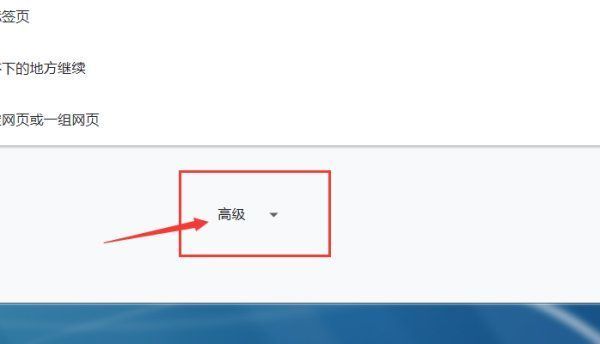
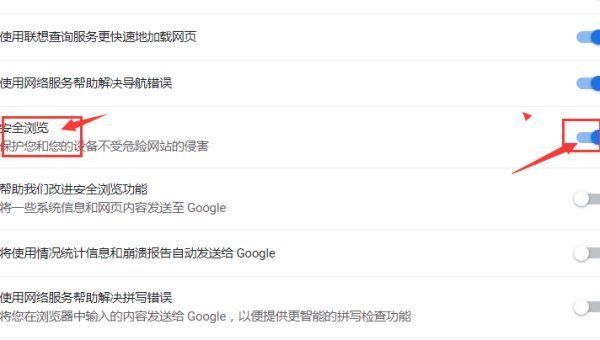
根据上文为你们描述的谷歌浏览器(GoogleChrome)不再显示本页包含不安全内容的提示的详细处理步骤,你们是不是都明白了呀!
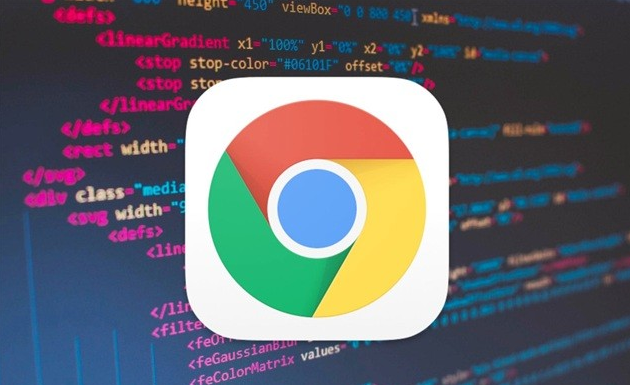
谷歌浏览器国际版下载操作方法详解
谷歌浏览器国际版提供详细下载操作方法,本文讲解多语言环境获取流程,让用户便捷获取不同语言版本浏览器。
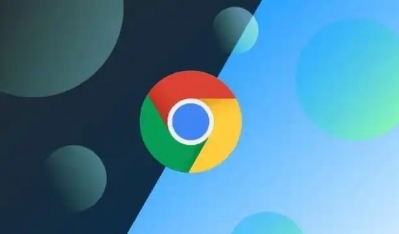
google浏览器插件是否支持插件功能结构图谱构建
google浏览器插件支持插件功能结构图谱的构建,呈现各模块之间的调用关系,便于插件架构管理与维护。
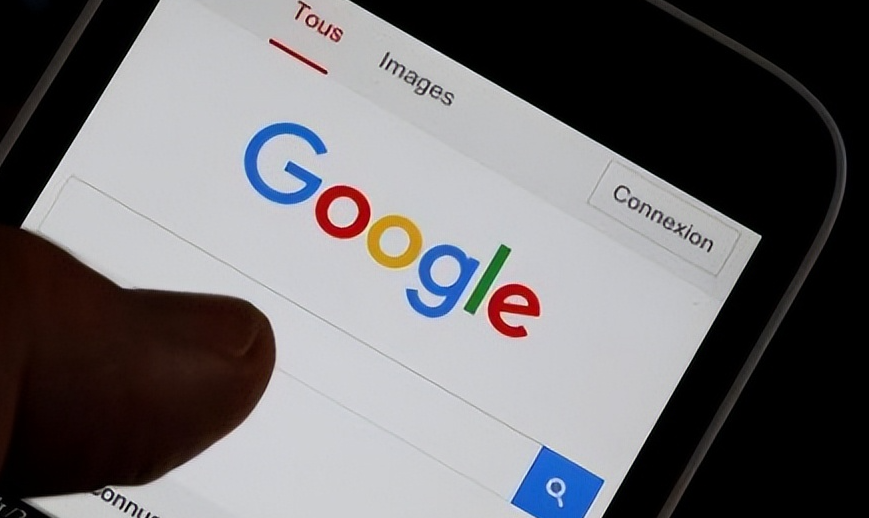
谷歌浏览器插件推荐适合学生学习网页整理使用
推荐多款适合学生使用的谷歌浏览器插件,助力网页内容整理与学习效率提升。
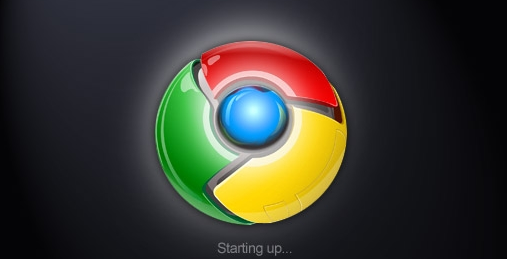
如何在google浏览器中启用网页开发者模式
详细介绍在google浏览器中启用网页开发者模式的具体操作,帮助进行网页调试和开发。
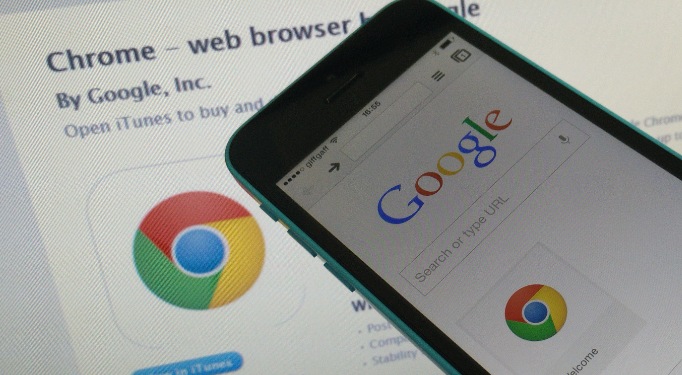
Chrome浏览器下载进度卡住后是否可以强制完成
Chrome浏览器下载进度卡住时,可尝试取消下载任务后重启,或使用第三方下载管理工具继续未完成任务。
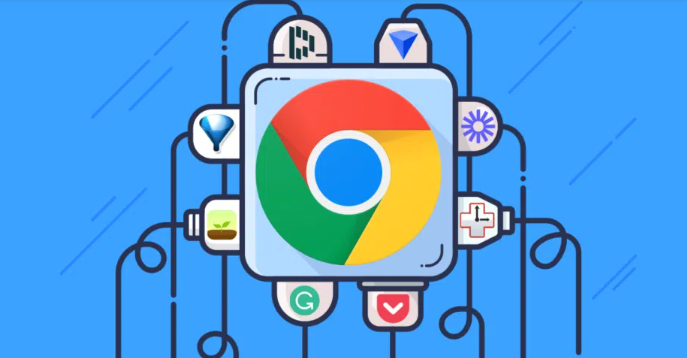
Chrome浏览器下载文件夹被锁定无法更改的修复方法
Chrome浏览器下载文件夹被锁定无法更改,建议检查文件夹权限,关闭占用程序后重新设置路径。

谷歌浏览器下载失败提示病毒扫描失败怎么解决?
我们在使用浏览器时,往往需要安装各种插件来实现各种功能。然而,最近有用户使用谷歌Chrome下载一个插件时,显示病毒扫描失败,插件无法安装。

谷歌浏览器如何同步多设备的扩展程序
谷歌浏览器的扩展程序同步功能不仅大大简化了多设备操作流程,还为用户带来了高效、安全、便捷的浏览体验,避免了更多繁琐操作。

Linux如何离线下载谷歌浏览器?在Linux中离线下载谷歌浏览器详细教程
Google Chrome安装需要相关的依赖,但是目前项目中的服务器无法连接外网,所以无法直接通过yum install快速安装依赖包。所以现在,你需要下载谷歌Chrome安装包和依赖包,然后离线安装。

谷歌浏览器如何调整“插件的加载顺序”
虽然谷歌浏览器不支持直接调整插件的加载顺序,但通过一系列有效的管理和优化措施,可以显著改善插件的加载效率和使用体验。

谷歌浏览器个人资料发生错误怎么办
谷歌浏览器个人资料发生错误怎么办?接下来就让小编给大家带来谷歌浏览器个人资料错误问题方法技巧,感兴趣的朋友快来看看吧。

谷歌浏览器不提示保存密码了怎么办
谷歌浏览器的自动保存密码功能非常方便,这样大家就不用担心忘记密码或者是找不到密码在哪里。

如何将选项卡缩略图添加到 Google Chrome?
默认情况下,Chrome 不会像其他浏览器那样在 Windows 任务栏中显示缩略图预览。这是使用标志或扩展名启用它。 Microsoft 在 Windows Vista 中为最小化到任务栏的软件引入了缩略图预览。从那以后,该任务栏缩略图预览功能一直是 Windows 的一部分。每当您将鼠标悬停在任务栏窗口上时,您都会看到其软件的小缩略图预览图像。

如何修复 Google Chrome 中的“未收到数据”错误?
有时,当您尝试连接到 Google Chrome 中的网站或服务时,您可能会收到错误消息no date received而不是您要加载的网站。该消息表示有时难以纠正的数据传输问题,因为它可能并不总是由您自己造成。

Safari与Chrome:您应该在Mac上使用哪种浏览器?
多年来,Apple 的 Mac 电脑和 Safari 浏览器一直携手并进。这是一款可靠的应用程序,针对 macOS 进行了完美调整,但如果您想要不同的东西怎么办?如果你有一部 Android 手机,你可能会被 Chrome 的阴暗面所吸引。让我们在终极浏览器大战中将 Safari 与 Chrome 叠加起来,看看哪个更适合您的需求。
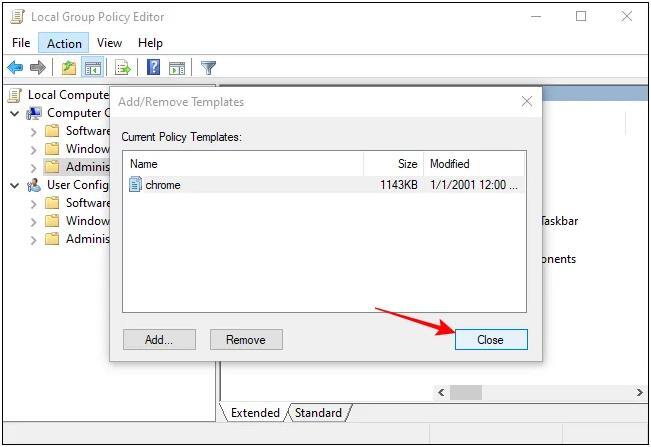
Chrome.adm管理模版文件下载及安装方法!
在谷歌浏览器市场占有率超过60%基本是所向披靡。相比其他浏览器胜在速度上,简洁快速。专业人士爱用chrome,用chrome再也看不上别的浏览器了。

如何使用Google Chrome 中的自定义搜索引擎?
您可以创建自定义搜索引擎以从 Chrome 的地址栏中搜索任何网站。以下是如何实现这一点。

如何在 Chrome 中获取真正的 Google 搜索框?
您可能认为您在 chrome 中的真实搜索栏上进行搜索,但您错了,因为它不是真实的,而是假的。 它只会将您重定向到您正在使用的不同浏览器。如何获得真正的搜索栏?它隐藏在您的设置中。但在这篇文章中,我将告诉你如何获得它的几个简单步骤。打开真正的搜索栏图标非常容易。





